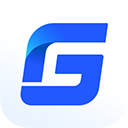
浩辰CAD2023官方版
详情介绍
浩辰CAD2023在功能方面,增加和优化了超过20项创新功能。这些新功能可以赋能企业和用户,使其能够以更高效的方式进行设计和应用开发。无论是尺寸标注、坐标定位还是三维建模和渲染,都经过了优化和改进,提供更好的用户体验和更精确的设计结果。总体而言,浩辰CAD2023是一款功能强大、易于使用的CAD软件,适用于各类设计专业人员。它提供了丰富的绘图工具、文件格式兼容性良好以及实用的辅助功能,帮助用户快速高效地进行设计和绘图工作。有需要的朋友欢迎下载体验。

浩辰CAD2023官方版特色
一、全面兼容,行业用户轻松使用浩辰建筑兼容主流建筑软件各版本图纸。
软件使用习惯与主流建筑软件一致, 用户可轻松掌握, 无学习成本。
二、参数化设计建筑构件
采用了先进的自定义对象技术,参数化绘制建筑施工图。可用夹点方便调整几何形状,双击对象修改外形状参数,智能更新与其有关联的对象,通过上述方式可显著提高编辑效率。
1、创建墙体、门窗
通过轴网可批量创建墙体。插入、修改或删除门窗,墙体会自动修补,大幅减少修改工作。
2、编辑柱、梁、板
使用指定工具创建柱、梁、板。可通过双击或通过特性栏,对这些对象参数进行修改。
3、添加屋顶
浩辰CAD 2023提供多种屋顶造型功能。屋顶模型也可用于浩辰节能和日照模拟分析。
4、创建楼梯
通过参数化的方式,可迅速创建不同类型的楼梯, 并支持添加扶手,提高绘图效率。
三、专业可视化的立剖面视图
由当前工程的平面图,获取参数并建立三维模型后,可生成立面和剖面图。方便设计师完成立面、剖面的设计工作。
四、丰富智能的注释工具
提供了门窗标注、门窗表、符号标注等众多功能。丰富多样的尺寸标注、符号注释功能,满足了用户设计工作的需要。
1、门窗标注、墙体标注
提供专门的门窗标注、墙体标注和梯段标注等尺寸注释功能。
2、一键创建门窗表
执行门窗表命令,一键统计门窗数量规格,并将表格插入到绘图区域, 无需手动填写,提高准确性,减少绘图时间。
3、房间面积
房间面积统计功能广泛用于住宅建筑和公用建筑的核算 和报批环节,有效提高计算各项面积指标的效率。
4、标高、索引等符号标注
提供适用于总图平面图和建筑平、立、剖面图的标高符号标注,此外还有索引符号、内视符号、指北针及云线批注。
五、强大的图库管理系统
浩辰建筑软件提供了丰富的图库功能。
内容按照不同类型进行分类,并提供搜索功能,方便用户查找选用。
简约的图库管理功能,方便用户归纳整理各类实用图块。
六、绘制建筑平面图,查看3D模型
应用专业对象技术:
平面图上绘制的所有构件,在三维模型中将直观的同步显示。
真正实现了二维、三维一体化,提升了企业设计竞争力。
七、友好的绘图界面,完善的用户自定义设置
1、折叠式菜单
采用折叠式菜单,收纳建筑专业工具, 图文并茂、层次清晰,调用命令快速便捷。
2、屏幕右键菜单
在屏幕中右键鼠标将出现快捷菜单, 提供了常用的功能选项。
3、自定义
用户可自定菜单、工具栏、快捷键、图层标准、文字样式、标注样式等内容,满足使用习惯。
功能介绍
1、CAD快速看图,顺畅打开AutoCAD、浩辰CAD、天正等各版本CAD图纸,天正全专业图纸解析与版本转换;2、CAD多种格式转换,支持浏览DWG、DXF等格式图纸,同时可将PDF格式文档转为DWG格式CAD图纸,以及 CAD转PDF文档或PNG等格式图片;
3、多种CAD图纸操作,提供CAD图纸比较、外部参照、表格、批量打印,输出PDF等功能;
4、CAD图纸完美显示,真矢量CAD图纸显示,云字体提供CAD字库,告别乱码困扰;
5、标注测量,长度、面积、角度、坐标等多种测量与标注,同时可对测量标注的单位以及比例进行调整;
6、CAD云批注,支持文字、引线、箭头、手绘线等多种批注,并可分享好友协同工作,手机与电脑可共享批注内容;
7、一键同步,云存储空间图纸随身,在手机、平板或电脑上随时同步您的CAD图纸;
8、我的云图,云图空间存储与分享,CAD图纸安全不丢失;
9、绘图工具,CAD图纸绘制、测量、标注、文字查找、视口操作等功能;
10、DWG安全分享,图纸上传云图分享可设置有效天数以及批注是否可见,保护图纸安全;
11、协作功能,支持多人在线沟通与图纸实时同步,实现图纸即时交流、共享管理。
浩辰CAD2023为什么图纸打不开
1、CAD图纸本身出现问题或出错解决方案:如果是CAD图纸出错或者损坏,建议使用PC端平台软件打开查看具体原因,推荐直接使用浩辰CAD看图王电脑版排查一下图纸情况,然后根据命令操作修复即可。
2、CAD图纸过大或者过于复杂
解决方案:在浩辰CAD中打开图纸文件后,调用CAD清理命令:PU,选择【全部清理】,核查保存图纸;清理完成后,再用浩辰CAD看图王打开试试。
3、设备运行内存过小
解决方案:关闭其他正在运行的软件,重新打开CAD图纸。
4、CAD图纸版本原因
可能是CAD图纸文件版本过低,所以导致无法打开查看,可以先将CAD图纸文件转换为高版本后再用浩辰CAD看图王打开。
解决方案:在浩辰CAD软件中将图纸另存为高版本后,再用浩辰CAD看图王重新打开即可。
常见问题
浩辰CAD中怎么将测量结果导出表格?首先使用浩辰CAD看图王电脑版打开CAD图纸,进入【测量标注】菜单栏,选择测量工具进行测量,测量完成后点击下方测量对话框中的“√”,用于将测量结果进行保存。
保存后的测量结果可以在测量记录里面查看,点击测量记录对话框右下角的【导出Excel】,可以将测量记录中的测量结果导出成Excel表格进行查看和保存。
注意事项:
1、要将测量记录导出Excel表格,电脑上一定要安装Excel。否则无法导出,记住是Excel,不是WPS,WPS是不可以的哦。
2、进行面积测量的时候,选好各个顶点组成封闭图形后记得回车哦,否则面积无法在测量对话框中显示。
如何设置CAD线宽?
1、在浩辰CAD看图王电脑版的编辑模式下绘制了一个矩形,其线宽为默认线宽。
2、要对CAD线宽进行设置,首先打开图层管理器,找到相应的图层,点击线宽,在出来的线宽对话框中选择需要的线宽。
3、完成以上操作后,即可完成CAD线宽的修改。如果此时CAD图纸中的线宽依然没有改变,一般情况下是由于没有打开线宽显示导致的,只需要在界面下方打开【显示/隐藏线宽】按钮就可以了。
浩辰CAD单位怎么设置?
一般情况下,当我们在【浩辰CAD看图王】电脑版的【览图绘制】列表下的【测量】菜单栏选中【距离】测量之后,在界面上点击需要测量距离的线段的两个端点,其距离就显示在界面下方的测量对话框中了。
点击【测量工具栏】,在出来的【测量工具】对话框中选择【参数设置】调出【参数设置】对话框,里面有一个单位转换,我们将转换为的单位设置成米(m)后确定。
怎么测量坐标?
坐标测量的位置:【浩辰CAD看图王】电脑版【览图绘制】菜单栏【测量】工具箱中。
坐标测量的步骤:点击菜单栏的【测量坐标】按钮,在界面上选择需要测量坐标的点,测量的坐标就显示在界面下方的对话框中了。
CAD测量精度设置:在【测量工具】菜单中点击【参数设置】按钮,可以手动设置测量结果的精度。
其他版本
更多-

浩辰cad2025linux版 3D\CAD软件 / 425.12M
-

浩辰cad2025官方版 3D\CAD软件 / 436.32M
-

浩辰CAD2024官方版 3D\CAD软件 / 336.31M
-

浩辰cad2019官方版 3D\CAD软件 / 380.97M
-

浩辰CAD2021官方版 3D\CAD软件 / 446.25M
-

浩辰CAD2020官方版 3D\CAD软件 / 185.32M
-

浩辰cad2022官方版 3D\CAD软件 / 247.02M
相同厂商
-

浩辰CAD看图王电脑版 v8.11.0.0官方版 3D\CAD软件 / 97.36M
-

浩辰cad电气 2025 v25.0.0.0 3D\CAD软件 / 585.23M
-

浩辰3D 2023官方版 3D\CAD软件 / 4.04G
-

浩辰给排水2022官方版 3D\CAD软件 / 541.15M
-

-

浩辰cad建筑2019官方版 3D\CAD软件 / 432M
-

浩辰cad电力2021中文版 3D\CAD软件 / 610.23M
-

浩辰CAD暖通2023 v2023官方版 3D\CAD软件 / 418.76M
同类软件
网友评论
共0条评论类似软件
-

autocad2015简体中文版 3D\CAD软件 / 1.61G
-

浩辰cad建筑2023官方版 3D\CAD软件 / 441.41M
-
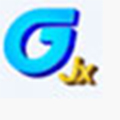
浩辰批量打印插件 免安装版 扫描打印 / 3.97M
-

浩辰cad电气 2025 v25.0.0.0 3D\CAD软件 / 585.23M
-

浩辰cad2025官方版 3D\CAD软件 / 436.32M
精彩发现
换一换精品推荐
-

librecad(2D cad制图软件) v2.2.1.1官方版 3D\CAD软件 / 24.44M
查看 -

autocad2016官方中文版 3D\CAD软件 / 1.84G
查看 -

AutoCAD Electrical 2025中文版 v2025.0.2 3D\CAD软件 / 4.31G
查看 -

caxa cad电子图板2023 vSP1 3D\CAD软件 / 877.21M
查看 -

Maxon Zbrush 2025中文版 v2025.2 3D\CAD软件 / 2.65G
查看
























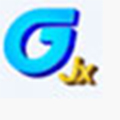
























 赣公网安备 36010602000087号
赣公网安备 36010602000087号